Если вы хотите изменить настройки маршрутизатора Zhone, чтобы сделать вашу сеть более безопасной или включить или отключить некоторые из ее функций, вы находитесь в нужном месте. В этой статье представлены инструкции о том, как получить доступ к странице администратора маршрутизатора Zhone и изменить настройки беспроводной связи .
Однако, прежде чем мы начнем с шагов входа в Zhone Router, нам нужно сначала что -то подготовить.
Прежде чем ты начнешь
Поскольку мы хотим, чтобы вход маршрутизатора Zhone был успешным, мы должны убедиться, что иметь следующее:
1. Устройство для подключения к сети и панели администратора маршрутизатора.
2. Доступ к сети через Wi -Fi или сетевой кабель.
3. Детали входа в систему администратора маршрутизатора Zhone
С этими тремя вещами, процесс входа в систему должен быть завершен через минуту или две.
Каковы подробности входа в систему маршрутизатора по умолчанию?
Zhone Router по умолчанию IP -адрес: 192.168.1.1
Имя пользователя по умолчанию: администратор
Пароль по умолчанию: администратор
Это данные о входе в систему Zhone по умолчанию. В случае, если у вас есть пользовательские, войдите, используя их вместо этого. По умолчанию можно использовать, если вы решите сбросить маршрутизатор на фабрику по умолчанию .
Как войти в Zhone Router?
Вот те шаги, которые вы должны выполнить, чтобы получить доступ к панели административной панели Zhone Router.
Шаг 1 - Вы подключили свое устройство к сети?
Это первое, что вам нужно сделать. Мы упомянули об этом в разделе «Перед началом» , и это действительно важно. Если вы не подключите устройство, вы не сможете продолжить.
Вы можете подключить к Wi -Fi или подключить устройство к маршрутизатору с помощью сетевого кабеля. Вы можете выбрать метод подключения в зависимости от вашего устройства, но мы рекомендуем использовать проводное соединение, потому что он более стабилен. После подключения устройства перейдите к шагу 2.
Шаг 2 - Откройте веб -браузер на вашем устройстве
У вас, безусловно, есть хотя бы один веб -браузер на вашем устройстве. Он используется для доступа к приборной панели администратора маршрутизаторов и легко управлять настройками маршрутизатора. Итак, откройте использование браузера каждый день и поднимайте IP -адрес маршрутизаторов.
Шаг 3 - Введите IP -адрес Zhone в барре -бар браузеров
Zhone Router IP - 192.168.1.1. Введите IP в панель URL и нажмите Enter или перейдите на клавиатуру.
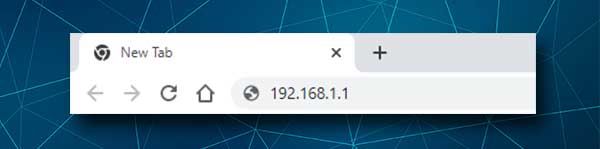
Просто убедитесь, что введите его правильно, и в случае, если страница входа маршрутизатора не появится, проверьте IP -адрес маршрутизатора с помощью вашего устройства. Пользователи Windows могут делать это с помощью командной строки, в то время как другие пользователи могут выполнять шаги, описанные здесь, чтобы найти IP -адрес маршрутизатора .
Шаг 4 - Введите имя пользователя и пароль Zhone Router Admin
Имя пользователя и пароля Zhone Router Admin и пароль являются администратором . Введите их в требуемые поля и нажмите кнопку входа в систему. Если они правы, вы увидите панель администратора маршрутизатора. Однако, если вы изменили детали входа в систему по умолчанию, и теперь вы не можете вспомнить их, вам придется сбросить маршрутизатор на фабричные дефолты . После этого вы сможете войти в систему с именем пользователя по умолчанию и паролем. Обычно эти детали входа по умолчанию можно найти на наклейке, размещенной на нижней стороне маршрутизатора.
Шаг 5 - Теперь вы можете управлять настройками маршрутизатора Zhone
После того, как вы войдете в панель администратора Zhone Router, вы можете легко изменить его параметры в соответствии с вашими потребностями. Вы можете изменить настройки по умолчанию, блокировать устройства из сети , применить дополнительные изменения для повышения безопасности маршрутизатора, настройки пересылки портов или создания гостевой сети . Есть много вариантов, которые можно изменить и включить, но в случае, если вы новичок в этом, всегда лучше сделать резервное копирование настройки маршрутизатора, а затем внести изменения.
ПРИМЕЧАНИЕ. Приведенные ниже снимки экрана могут отличаться от тех, которые вы видите в настройках маршрутизатора.
Как изменить пароль администратора Zhone?
Если вы измените пароль администратора, вы будете единственным, кто имеет доступ к настройкам администратора маршрутизатора. Это важно, потому что пароль администратора по умолчанию можно легко найти и злоупотреблять всеми, кто имеет доступ к вашей сети . Вот как это изменить:
1. Войдите на свой маршрутизатор Zhone в первую очередь.
2. Нажмите на управление в меню слева.
3. Заполните требуемые поля. Сначала введите старый пароль администратора, а затем дважды введите пароль администратора. Важно ввести этот пароль, а не копировать вставьте его, потому что, если вы сделали опечатку в первый раз, и вы копируете его так, вы не сможете войти в систему с паролем, который действительно хотели сохранить. В этом случае единственным вариантом было бы сбросить маршрутизатор на настройки завода.
4. Нажмите кнопку «Сохранить/применить»
В случае, если система выходит из вас, просто войдите обратно с новым паролем администратора.
Как изменить SSID и пароль Zhone?
Настройки Wi -Fi Zhone также должны быть изменены. Пароль WiFi защищает нашу сеть от несанкционированного доступа, и вам определенно нужно убедиться, что ваша беспроводная сеть зашифрует . И поскольку в наши дни мы склонны делиться паролем WiFi, рекомендуется менять его каждый второй месяц. Если вы хотите изменить настройки сети Wi -Fi, вот где найти эти настройки.
1. Войдите на маршрутизатор, выполнив шаги, представленные выше.
2. В меню в левом углу щелкните беспроводную связь , а затем выберите Basic .
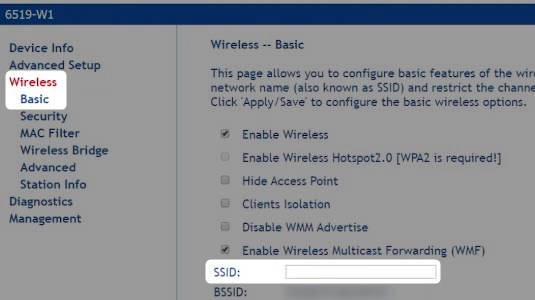
3. Прокрутите немного вниз, и в поле SSID введите желаемое имя сети.
4. Сохраните новое имя сети, нажав кнопку Apply/Save . Если вы не подключили свое устройство, используя проводное соединение, вы, вероятно, будете отключены. В этом случае подключите устройство к новому имени Wi -Fi и снова войдите к маршрутизатору .
5. Теперь нажмите снова на беспроводную связь и выберите «Безопасность» .
6. Прокрутите вниз к разделу AP Ручной настройки и выберите новое имя сети в раскрывающемся списке SELECT SSID .
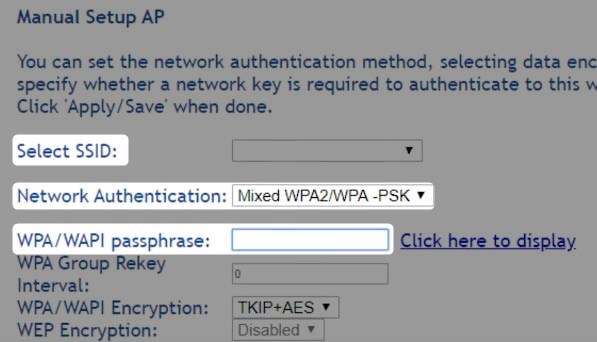
7. В поле аутентификации сети выберите смешанный WPA2/WPA-PSK .
8. В поле WPA/WAPI PassFrase Тип нового беспроводного пароля.
9. Теперь нажмите «Применить/сохранить» , чтобы подтвердить и сохранить изменения.
Рекомендуемое чтение:
- Что такое изоляция SSID? (SSID -изоляция объяснена)
- Как настроить маршрутизатор для использования WPA3?
- Следует ли свет WPS на моем маршрутизаторе?
Последние слова
Доступ к административной панели маршрутизатора Zhone можно легко получить довольно легко, если вы подготовили все заранее. Изменение настройки также легко, но в случае, если вы не совсем понимаете, как что -то сделать, или какие настройки и значения вы должны изменить или включить/отключить, мы сначала рекомендуем сохранить текущие настройки маршрутизатора, а затем либо попросите кого -нибудь помочь вам или следить за Другие руководства и учебные пособия, которые можно найти на нашем сайте.
